相信不少用戶在打開某些軟件程序時都遇到過被阻止或警告提示窗口,出現這種提示往往是系統的一種安全保護機制,當遇到程序發行商不受信任時,那麼系統安全保護措施也會自動啟動並阻止相關程序。不同於win7 64位旗艦版,此時要運行該軟件程序時也需要對阻止程序發行商進行解除,添加為信任發布者後就可以正常打開。
有用戶在win10系統下打開某個程序時提示“為了對計算機進行保護已經阻止此程序,發布者不受信任,你的管理員已阻止你運行此程序”(如下圖),這種情況就是程序被阻止無法運行相關程序或文件,如果確保該程序時安全軟件,我們可以按照下面方式來解除:
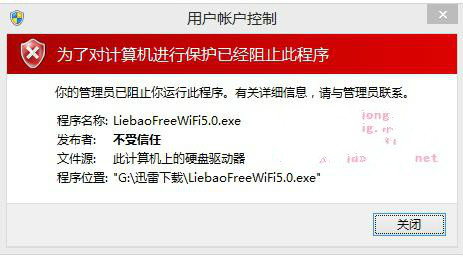
發布者不受信任,程序被阻止解除方法:
1、打開 Internet Explorer。
2、在“工具”菜單上,單擊“Internet 選項”。
3、在“內容”選項卡上,單擊“發行商” 或 “發行者”。
4、在“未受信任的發行者”選項卡上,單擊要解除阻止的發行商。
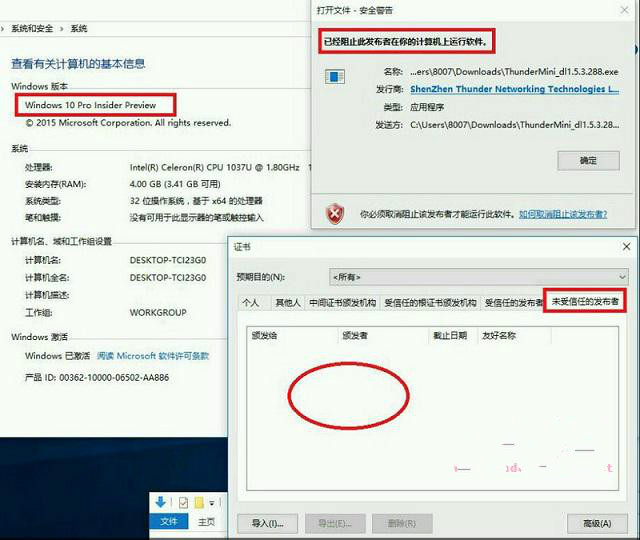
運行某些程序出現未信任被阻止這種警告問題不僅僅是在win10操作系統中會出現,在其他windows操作系統也同樣如此,這是windows防火牆安全保護功能,我們可以按照教程的簡單方法對程序進行解除,那麼遇到的被阻止問題就可以解除,程序也能夠正常運行。